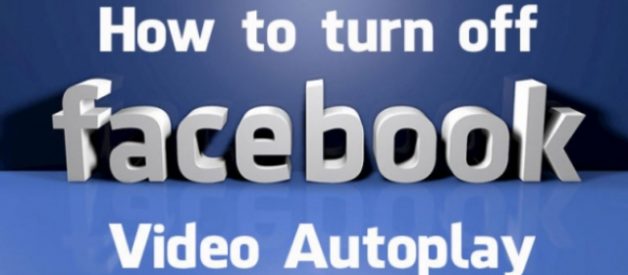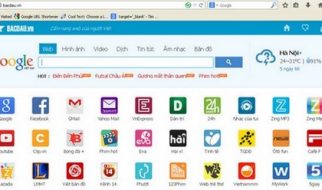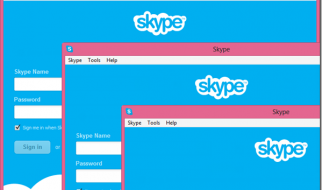Mới đây, Facebook đã cập nhật thêm tính năng mới là tự động phát video. Tuy nhiên nó có thể gây phiền toái với nhiều người.
Nó cũng gây tốn băng thông mạng Internet của bạn, và tốn cả dung lượng 3G của bạn khi bạn đang truy cập Facebook bằng 3G.
Nếu như không muốn video tự động phát các bạn có thể tắt nó.
Để tắt tính năng tự động phát video trên Facebook các bạn làm theo hướng dẫn sau:
Tắt tự động phát video Facebook trên iOS
– Bước 1: Các bạn truy cập vào Settings
– Bước 2: Sau đó tìm tới ứng dụng Facebook
– Bước 3: Chọn Settings trong ứng dụng Facebook
– Bước 4: Bạn thay đổi thuộc tính tại mục Video > Auto-play thành off để có thể tắt tự phát video hoặc cài đặt để chỉ tự phát video khi dùng wifi (Wifi-only)

Tắt tự động phát video Facebook trên Android
Trên Android, các bạn mở ứng dụng Facebook lên
Sau đó chọn vào biểu tượng
Tìm và chọn App Settings
Sau đó thay đổi giá trị ở mục Video Auto-play thành Off để tắt tự động phát hoặc Wi-fi only để chỉ tự động phát khi dùng Wifi.

Trên máy tính
Trên trình duyệt máy tính các bạn tắt tự động phát video Facebook bằng cách:
– Bước 1: Chọn vào biểu tượng mũi tên trỏ xuống ở góc trái Facebook web, sau đó chọn Cài đặt (Setting)

– Bước 2: Tại cửa sổ cài đặt các bạn chọn tới mục Video và thay đổi giá trị ở mục Video tự phát để tắt tự phát video.

Chúc các bạn thành công
Tìm hiểu thêm: TỔNG HỢP NHỮNG PHẦN MỀM CẦN THIẾT SAU KHI CÀI LẠI WINDOWS